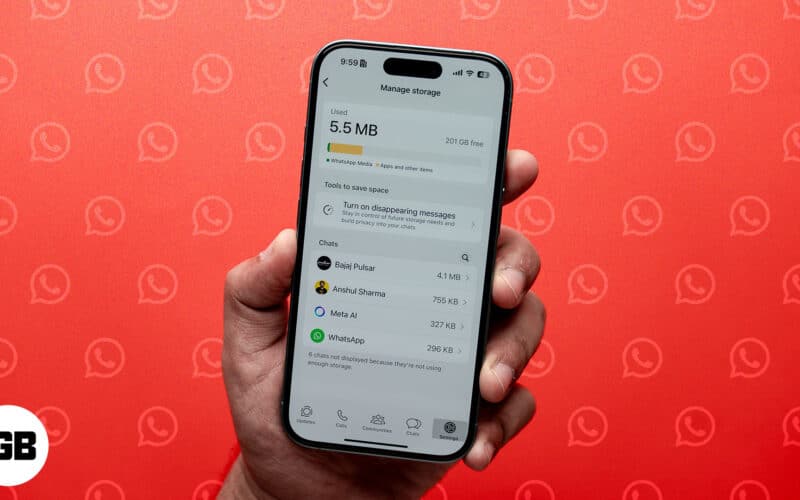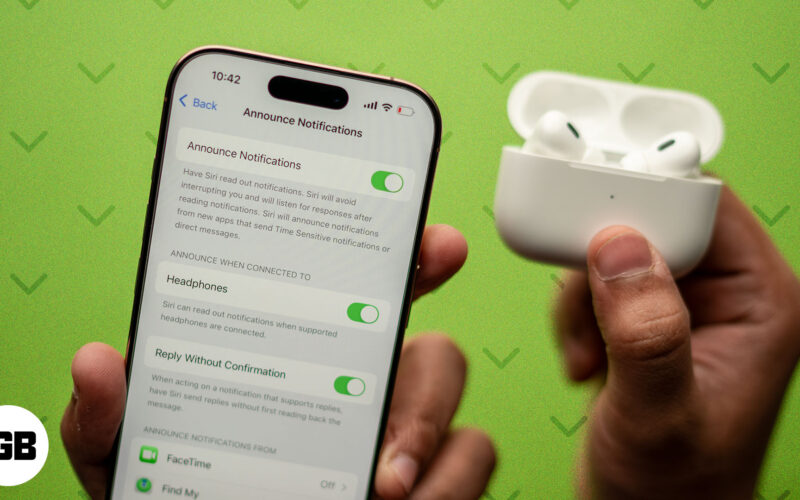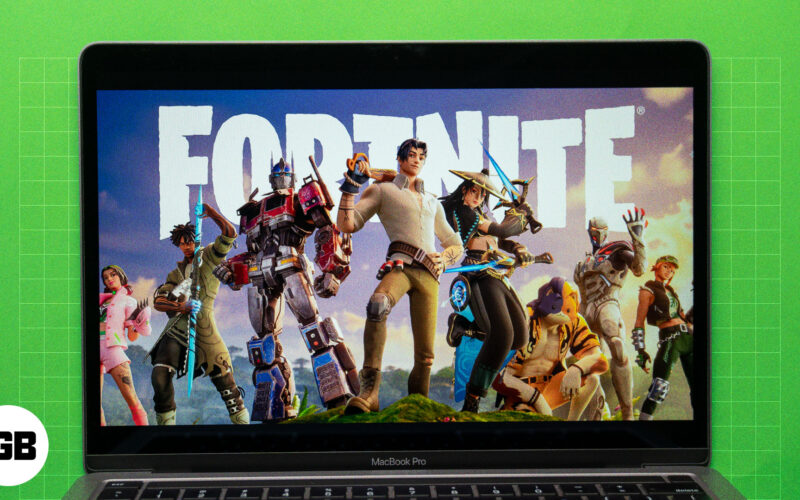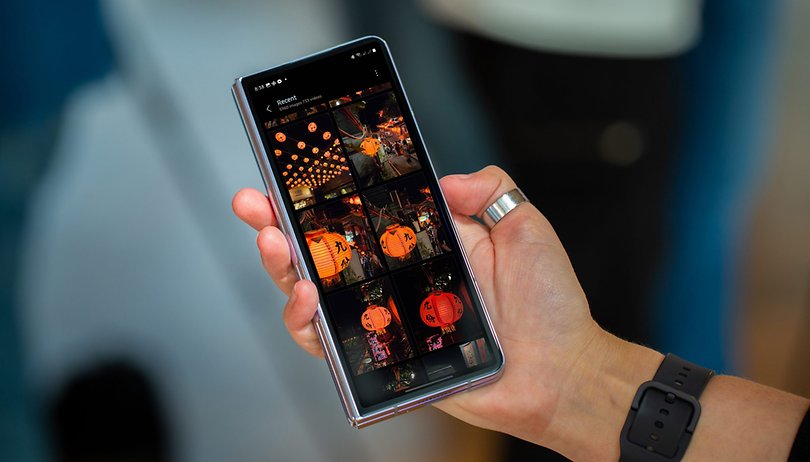Η λήψη βίντεο Facebook στο iPhone σας για προβολή εκτός σύνδεσης μπορεί να είναι δύσκολη λόγω των ενσωματωμένων περιορισμών της πλατφόρμας κοινωνικών μέσων. Το Facebook σάς επιτρέπει να αποθηκεύσετε ένα βίντεο για να το παρακολουθήσετε αργότερα, αλλά δεν υπάρχει επίσημος τρόπος λήψης του στη συσκευή σας. Ωστόσο, βρήκα κάποιες λύσεις για εσάς. Σε αυτόν τον οδηγό, θα σας δείξω πώς να κατεβάζετε βίντεο από το Facebook στο iPhone, το iPad ή τον υπολογιστή σας.

Πίνακας Περιεχομένων
- Παράγοντες που πρέπει να λάβετε υπόψη πριν κατεβάσετε ένα βίντεο στο Facebook
- Πώς να κατεβάσετε βίντεο από το Facebook στο iPhone ή το iPad σας
- Πώς να κατεβάσετε βίντεο από το Facebook στο Mac ή στην επιφάνεια εργασίας σας
- Πώς να αποθηκεύσετε ένα βίντεο στο Facebook για να το παρακολουθήσετε αργότερα
- Βίντεο: Πώς να κατεβάσετε βίντεο από το Facebook σε iPhone και Desktop
Παράγοντες που πρέπει να λάβετε υπόψη πριν κατεβάσετε ένα βίντεο στο Facebook
Προτού εξηγήσω πώς να κατεβάζετε βίντεο από το Facebook στο ρολό της κάμερας iPhone, επιτρέψτε μου να επισημάνω μερικά σημαντικά πράγματα που πρέπει να έχετε υπόψη σας.
- Διατηρήστε τα πράγματα νόμιμα: Πριν κάνετε λήψη ενός βίντεο, βεβαιωθείτε ότι έχετε τα απαραίτητα δικαιώματα ή άδειες για να το κατεβάσετε και να το χρησιμοποιήσετε. Να θυμάστε ότι η παραβίαση πνευματικών δικαιωμάτων είναι παράνομη, επομένως να είστε προσεκτικοί.
- Λάβετε άδεια: Προτού κατεβάσετε περιεχόμενο βίντεο στο Instagram Reels ή στο Facebook, είναι καλή ιδέα να λάβετε άδεια από τους δημιουργούς βίντεο για να αποφύγετε τυχόν προβλήματα πνευματικών δικαιωμάτων.
- Μείνετε ασφαλείς: Λήψη βίντεο μόνο από αξιόπιστες πηγές. Πολλά διαδικτυακά εργαλεία ή εφαρμογές που ισχυρίζονται ότι σας βοηθούν να κατεβάσετε βίντεο από το Facebook ενδέχεται να περιέχουν κακόβουλο λογισμικό ή να θέτουν σε κίνδυνο το απόρρητό σας.
- Έλεγχος ποιότητας βίντεο: Να θυμάστε ότι τα βίντεο υψηλής ποιότητας έχουν συχνά μεγάλα μεγέθη αρχείων, επομένως μπορεί να χρειαστεί περισσότερος χρόνος για τη λήψη και την κατανάλωση περισσότερου αποθηκευτικού χώρου στη συσκευή σας.
- Ελέγξτε τη μορφή βίντεο: Ορισμένες μορφές βίντεο ενδέχεται να μην λειτουργούν στη συσκευή σας. Επομένως, ελέγξτε εάν η μορφή βίντεο που κατεβάσατε είναι συμβατή με τη συσκευή σας.
Πώς να κατεβάσετε βίντεο από το Facebook στο iPhone ή το iPad σας
Ακολουθούν μερικοί εύχρηστοι τρόποι λήψης βίντεο από το Facebook στο iPhone ή το iPad σας. Ωστόσο, όπως αναφέρθηκε παραπάνω, θυμηθείτε να σέβεστε πάντα το απόρρητο και τα δικαιώματα πνευματικής ιδιοκτησίας άλλων κατά τη λήψη και την κοινή χρήση βίντεο.
1. Κατεβάστε ένα βίντεο Facebook σε iPhone χρησιμοποιώντας μια συντόμευση iOS
Ένας από τους απλούστερους και ασφαλέστερους τρόπους λήψης βίντεο από το Facebook στο iPhone ή το iPad σας είναι να χρησιμοποιήσετε την εφαρμογή Συντομεύσεις iOS. Υπάρχει μια συντόμευση που ονομάζεται Facebook Video Downloader που κάνει αυτή τη διαδικασία παιχνιδάκι. Προτιμώ αυτήν τη μέθοδο επειδή δεν χρειάζεται να εγκαταστήσετε εφαρμογές τρίτων.
Αρχικά, ρυθμίστε τη συντόμευση στο iPhone ή το iPad σας ακολουθώντας τα παρακάτω βήματα:
- Πηγαίνετε στο Συντόμευση του Facebook Video Downloader σελίδα.
- Πατήστε Λήψη συντόμευσης και θα σας ανακατευθύνει στην εφαρμογή Συντομεύσεις.
- Επιλέξτε το κουμπί Προσθήκη συντόμευσης.
- Στη συνέχεια, μεταβείτε στο App Store και αναζητήστε την εφαρμογή a-Shell mini.
- Πατήστε το κουμπί Λήψη για λήψη της εφαρμογής.
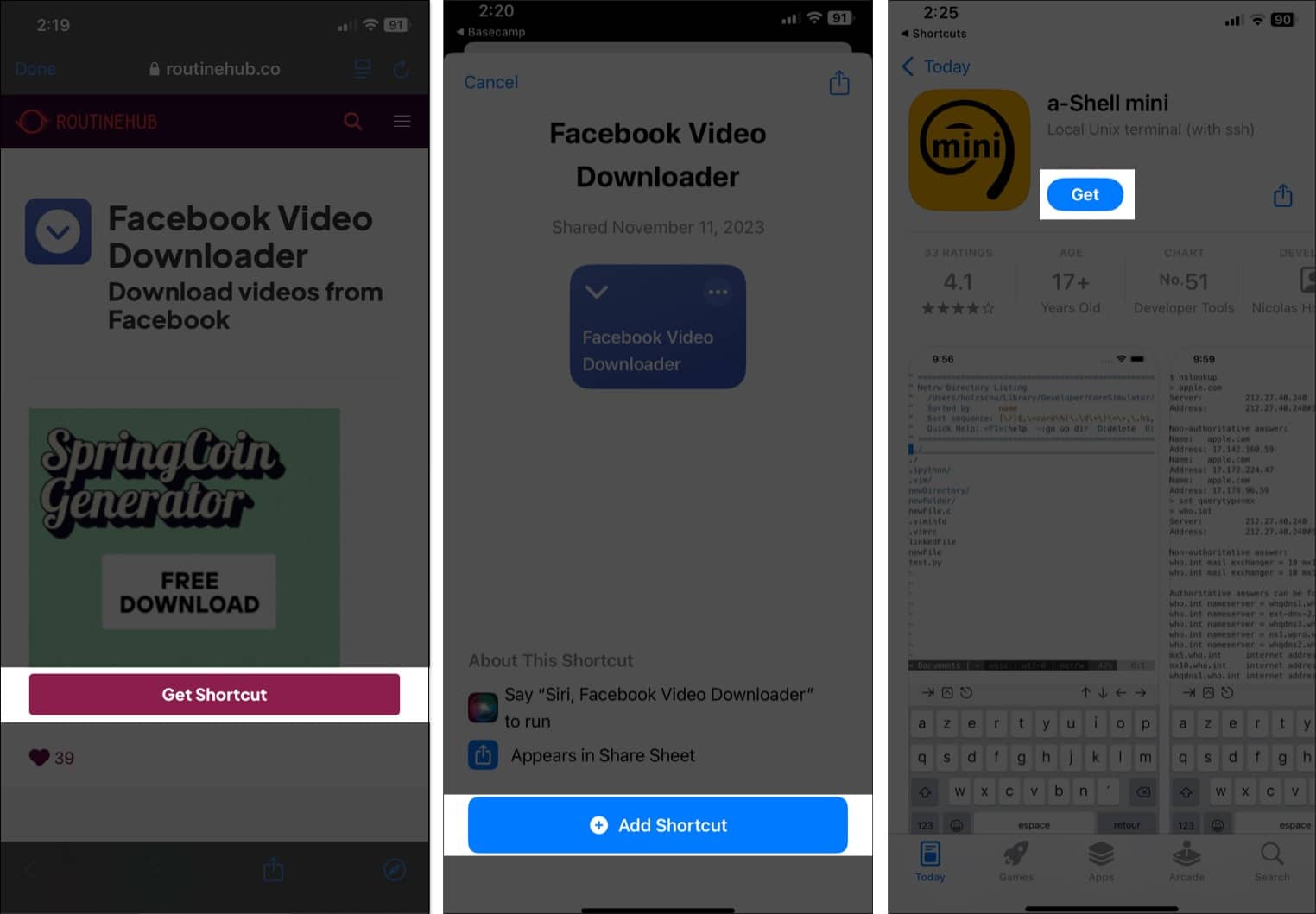
Αφού εγκαταστήσετε τη συντόμευση και την απαιτούμενη εφαρμογή, μπορείτε να κάνετε λήψη ενός βίντεο στο Facebook χρησιμοποιώντας τη συντόμευση ως εξής:
- Αποκτήστε πρόσβαση στο βίντεο του Facebook και πατήστε το κουμπί Κοινή χρήση κάτω από την ανάρτηση.
- Επιλέξτε Αντιγραφή συνδέσμου.
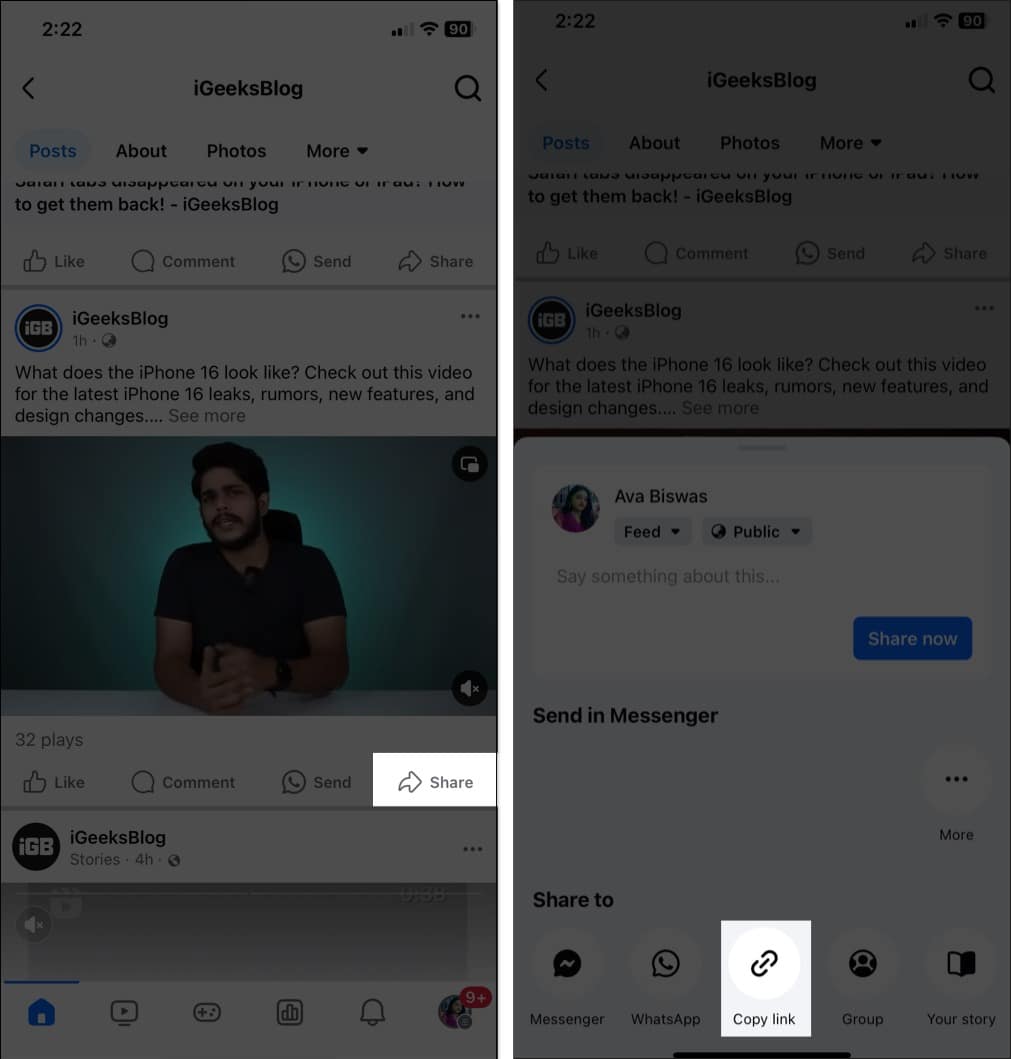
- Τώρα, μεταβείτε στην εφαρμογή Συντομεύσεις και πατήστε τη συντόμευση του Facebook Video Downloader.
- Πατήστε Να επιτρέπεται για να συνεχίσετε.
- Στη συνέχεια, επιλέξτε Να επιτρέπεται πάντα.
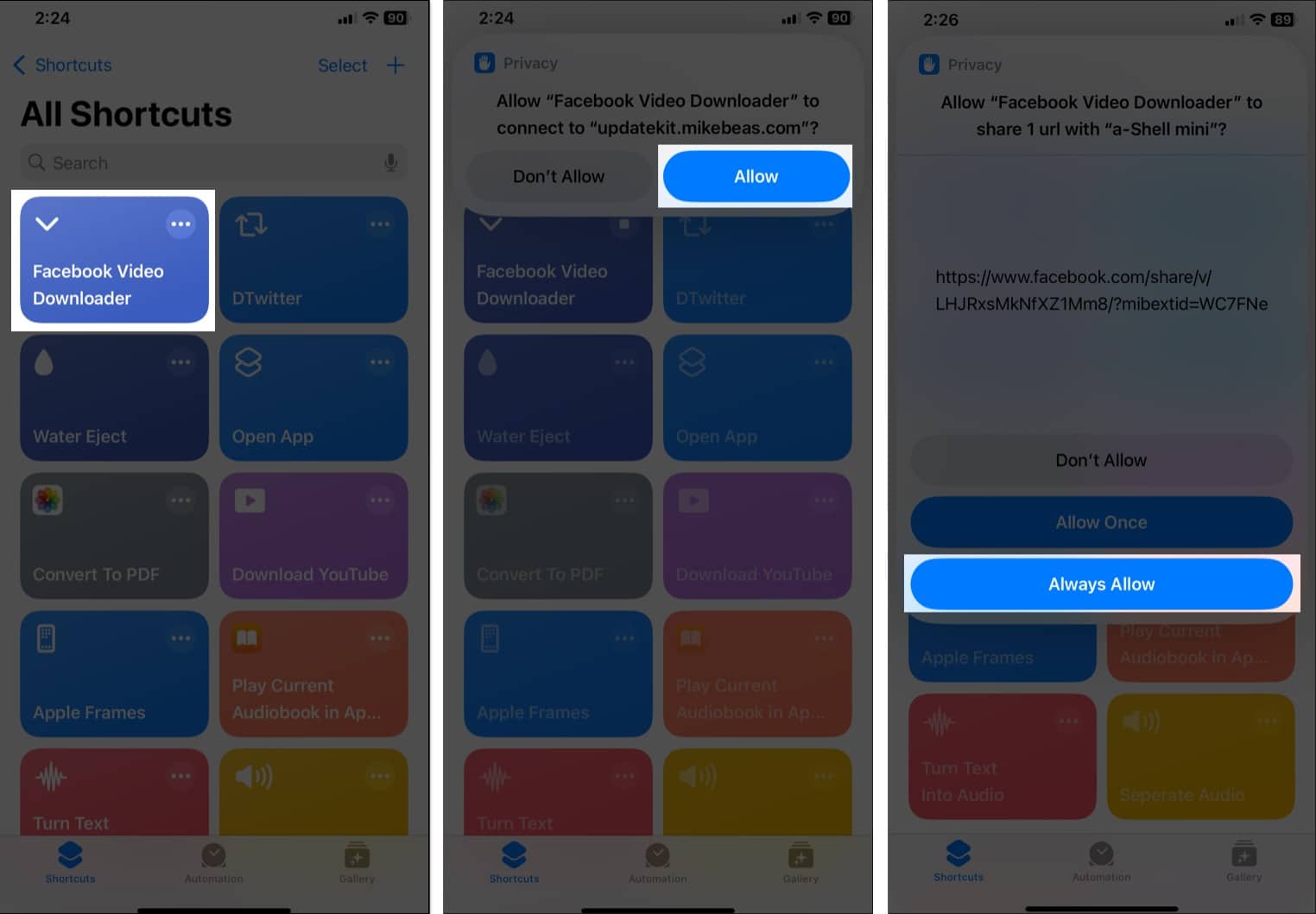
- Η συντόμευση θα εκτελεστεί και θα σας ανακατευθύνει στην εφαρμογή μίνι a-Shell. Περιμένετε μέχρι να γίνει η επεξεργασία του βίντεο και να ολοκληρωθεί η λήψη.
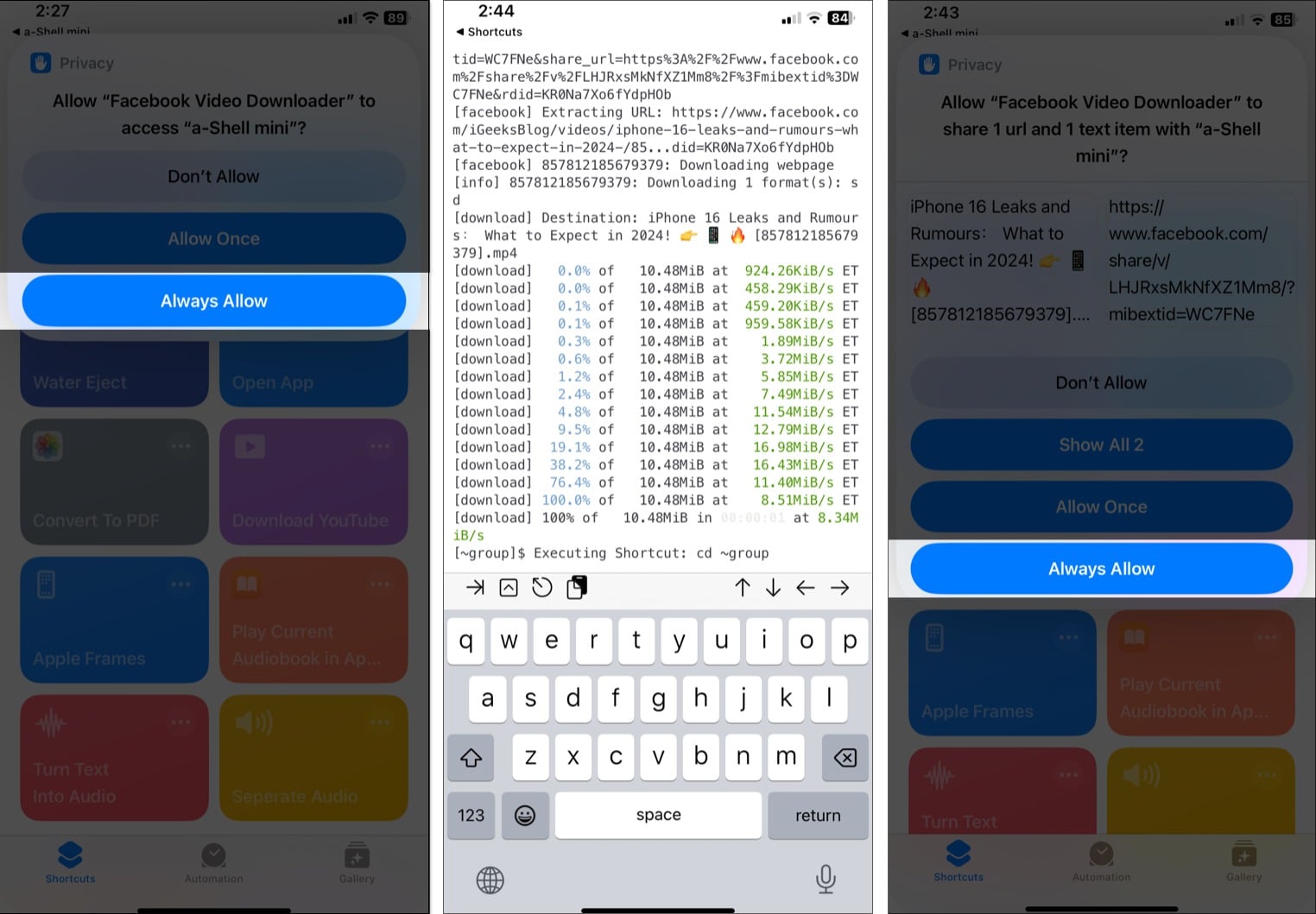
- Μόλις τελειώσετε, θα εμφανιστεί ένα αναδυόμενο παράθυρο που θα σας ζητά άδεια να αποθηκεύσετε το στοιχείο στην εφαρμογή Φωτογραφίες. Επιλέξτε Να επιτρέπεται πάντα.
- Τέλος, θα δείτε το μήνυμα της εφαρμογής Βίντεο Αποθηκευμένο στις Φωτογραφίες, το οποίο υποδεικνύει ότι το βίντεο έχει ληφθεί. Πατήστε OK για να το κλείσετε.
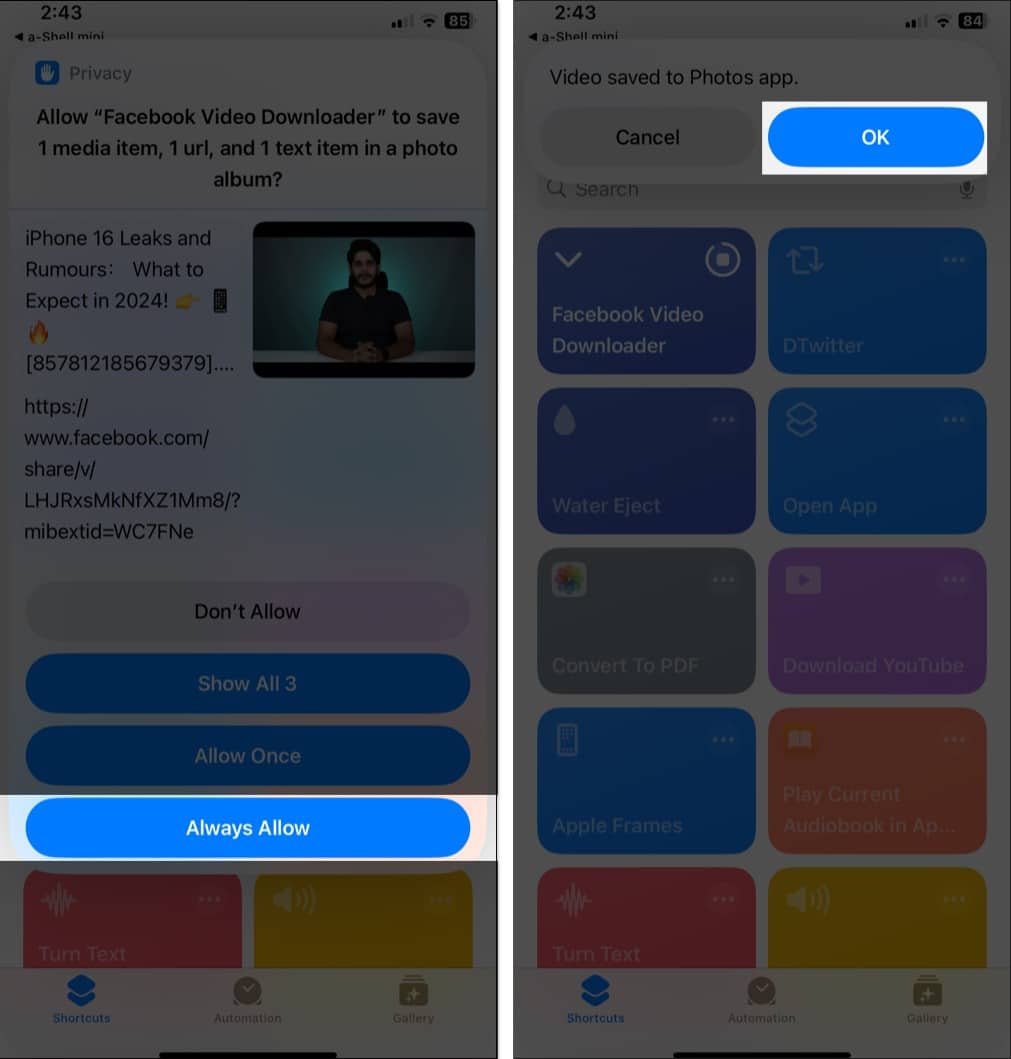
2. Αποθηκεύστε ένα βίντεο Facebook σε ένα iPhone χρησιμοποιώντας μια εφαρμογή τρίτου κατασκευαστή
Εάν αντιμετωπίζετε προβλήματα με τη χρήση της μεθόδου Συντομεύσεων που εξηγείται παραπάνω, η χρήση μιας εφαρμογής τρίτου μέρους μπορεί να κάνει τα πράγματα πιο εύκολα. Είτε θέλετε να κάνετε λήψη ενός βίντεο από το X είτε από το Facebook, πολλές εφαρμογές τρίτων στο iPhone ή το iPad μπορούν να σας βοηθήσουν. Χρησιμοποίησα την εφαρμογή FaceSave, όπως εξηγείται παρακάτω.
- Εγκαταστήστε το Εφαρμογή FaceSave από το App Store και εκκινήστε το.
- Επιλέξτε Να ζητηθεί από την εφαρμογή να μην παρακολουθείται στο αναδυόμενο παράθυρο.
- Πατήστε Σύνδεση και εισαγάγετε τα διαπιστευτήριά σας στο Facebook για να συνδεθείτε.
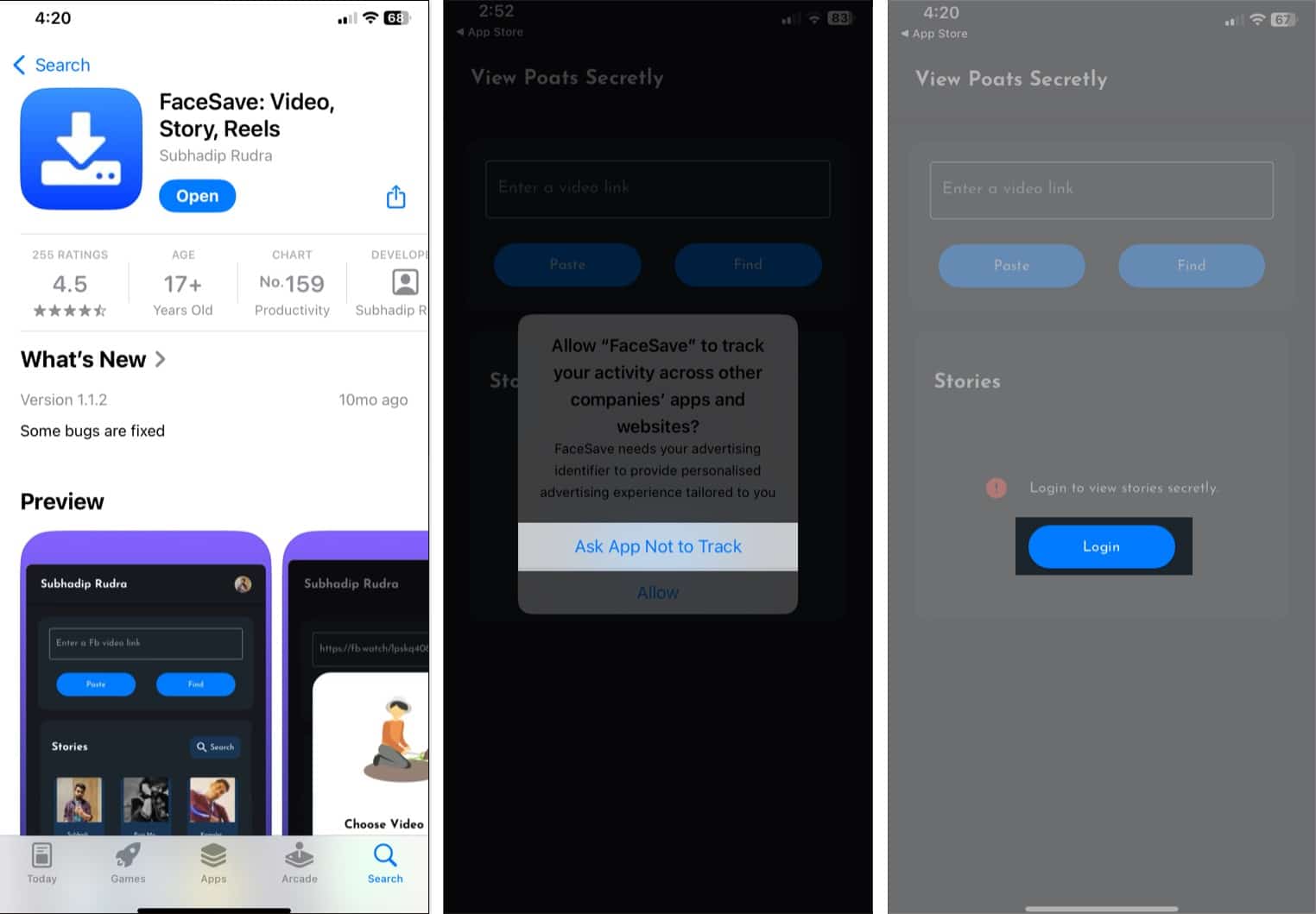
- Τώρα, επιλέξτε το κουμπί Επικόλληση και πατήστε Να επιτρέπεται η επικόλληση στη γραμμή εντολών.
- Πατήστε Εύρεση για να λάβετε το βίντεο.
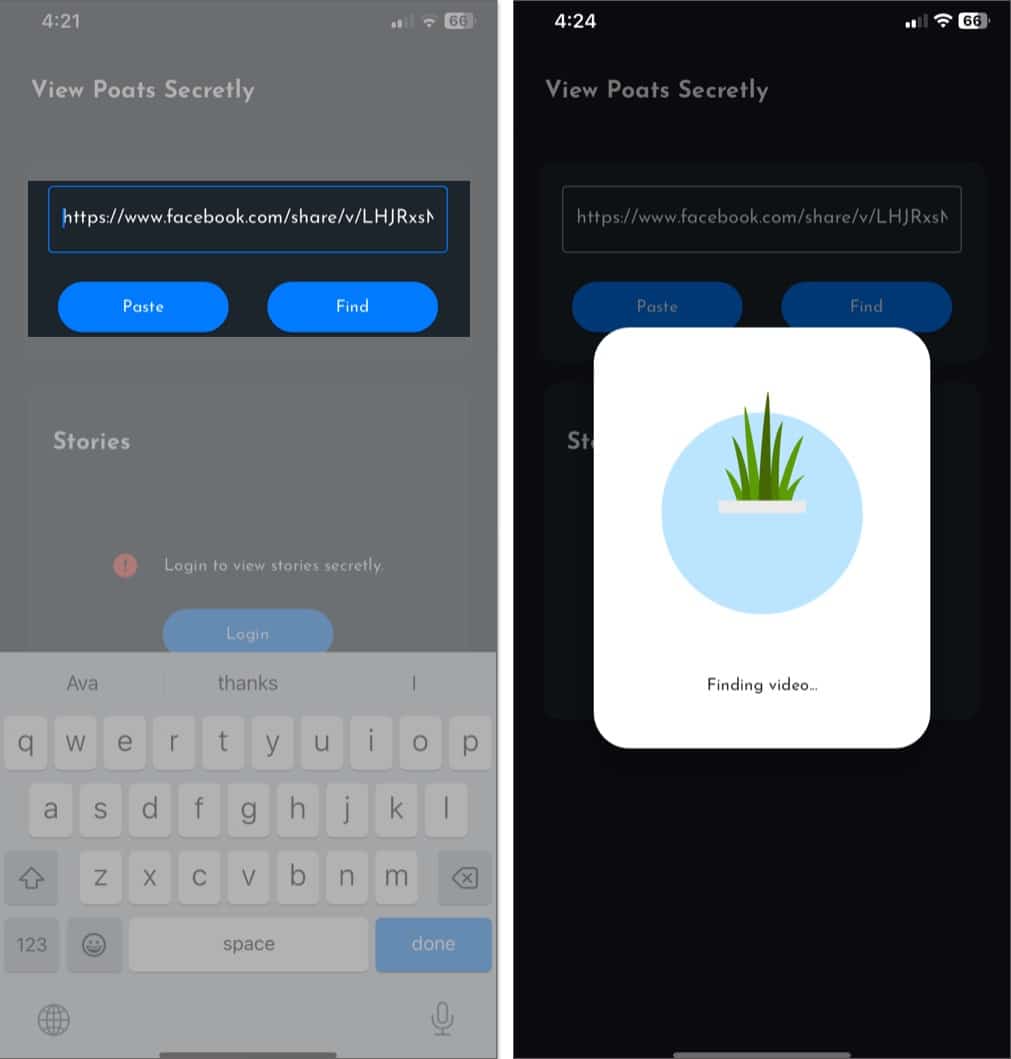
- Τώρα θα ζητήσει άδεια εφαρμογής Photos. Πατήστε Να επιτρέπεται για να του παραχωρήσετε πρόσβαση.
- Όταν ανοίξει το Φύλλο κοινής χρήσης, κάντε κύλιση προς τα κάτω και πατήστε Αποθήκευση βίντεο.
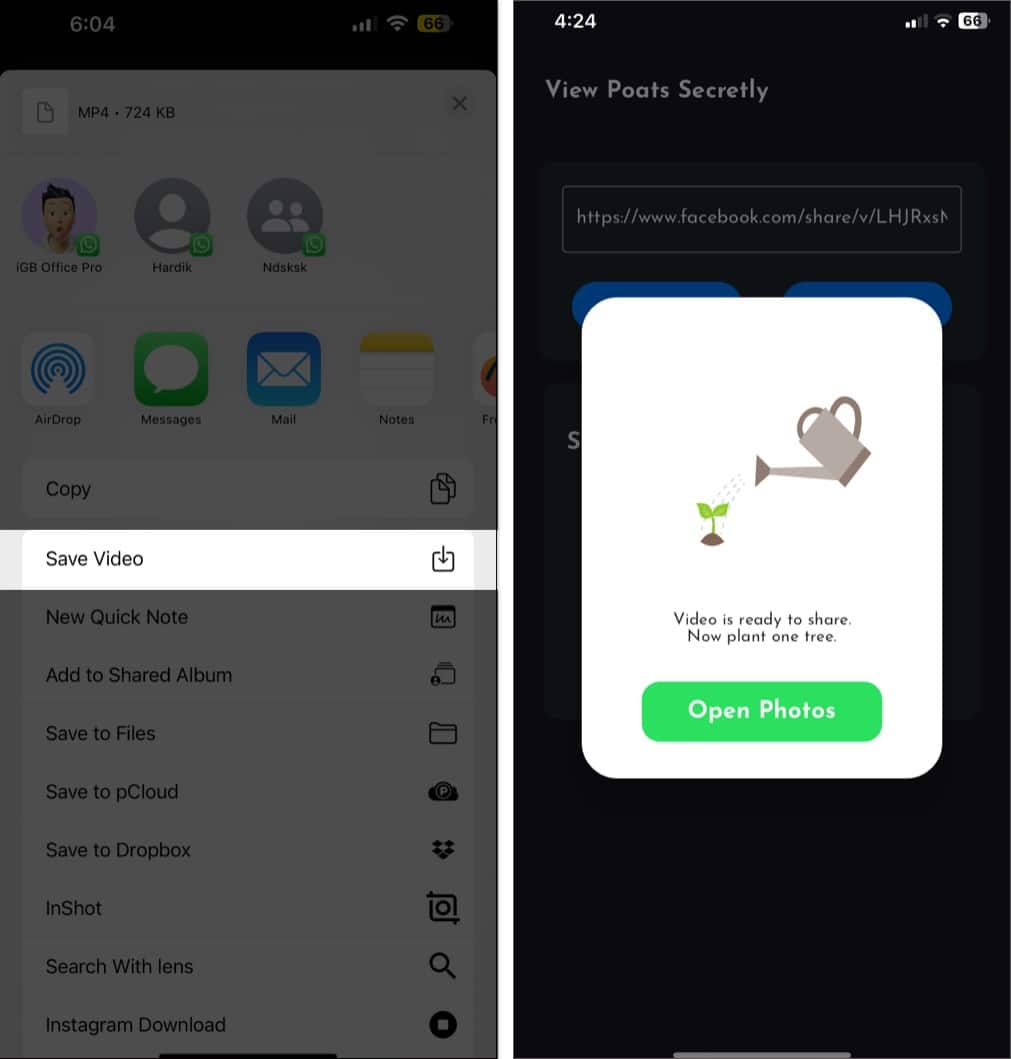
Το επιλεγμένο βίντεό σας στο Facebook θα πρέπει τώρα να γίνει λήψη στην εφαρμογή iPhone Photos.
Αυτή η μέθοδος είναι πραγματικά εύκολη, αλλά από την πλευρά της, η εφαρμογή εμφανίζει διαφημίσεις, κάτι που μπορεί να είναι ενοχλητικό. Επίσης, να είστε προσεκτικοί με τη χρήση εφαρμογών τρίτων όπως αυτές, καθώς μπορεί να κάνουν κακή χρήση των πληροφοριών του λογαριασμού σας στο Facebook.
Η μέθοδος συντόμευσης είναι, επομένως, η ασφαλέστερη επιλογή. Εναλλακτικά, όπως φαίνεται παρακάτω, μπορείτε να κατεβάσετε βίντεο από το Facebook στον υπολογιστή σας.
Πώς να κατεβάσετε βίντεο από το Facebook στο Mac ή στην επιφάνεια εργασίας σας
Η λήψη βίντεο από το Facebook είναι πολύ πιο απλή σε Mac ή άλλον επιτραπέζιο υπολογιστή παρά στο iPhone σας. Απλώς ακολουθήστε τα παρακάτω βήματα.
- Ανοίξτε ένα πρόγραμμα περιήγησης όπως το Safari ή το Chrome και μεταβείτε στο βίντεο του Facebook που θέλετε να κατεβάσετε.
- Κάντε κλικ στο εικονίδιο με τις τρεις κουκκίδες στην επάνω δεξιά γωνία της ανάρτησης.
- Επιλέξτε την επιλογή Αντιγραφή συνδέσμου από το αναδυόμενο μενού.
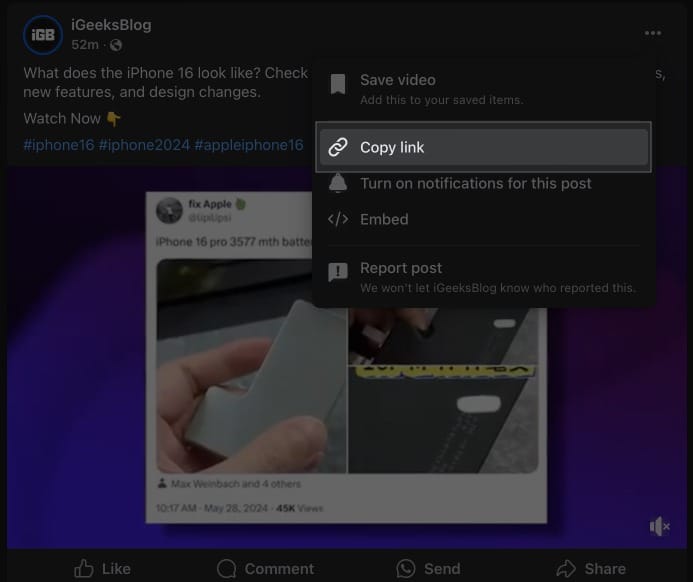
- Τώρα, κάντε κλικ στο εικονίδιο + στη γραμμή μενού του Safari για να ανοίξετε μια νέα καρτέλα.
- Επικολλήστε τον σύνδεσμο στη γραμμή διευθύνσεων και πατήστε Return/Enter.
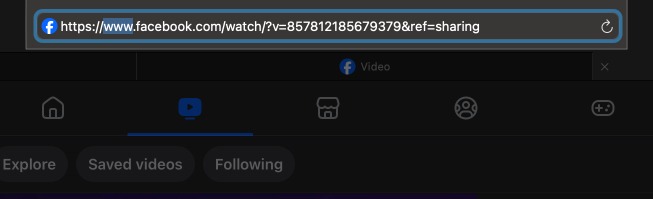
- Τώρα θα δείτε το βίντεο στο πρόγραμμα περιήγησης. Κάντε κλικ στη γραμμή διευθύνσεων και αντικαταστήστε το www με mbasic.
Εάν δεν βλέπετε το www, κάντε κλικ στη γραμμή διευθύνσεων και τοποθετήστε τον κέρσορα στο τέλος της διεύθυνσης URL πριν πατήσετε το Return/Enter. - Πάλι, πατήστε Return/Enter και θα σας ανακατευθύνει στην έκδοση του Facebook για κινητά.
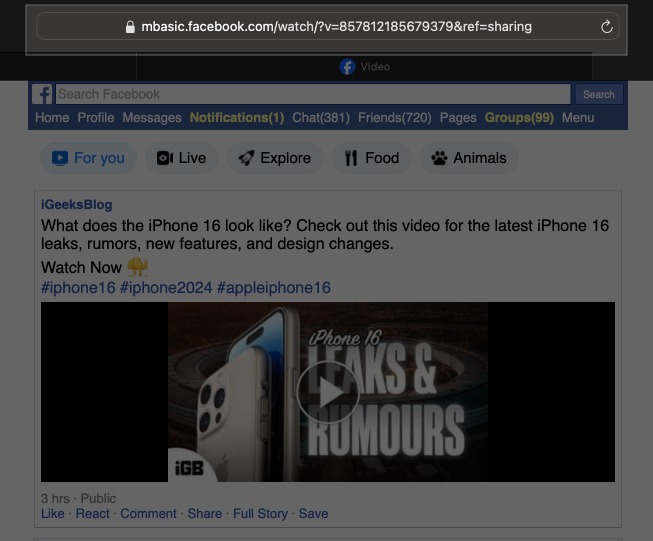
- Τώρα, εάν χρησιμοποιείτε το Safari, κάντε δεξί κλικ στη μικρογραφία του βίντεο και επιλέξτε Λήψη συνδεδεμένου αρχείου. Εάν χρησιμοποιείτε άλλο πρόγραμμα περιήγησης όπως το Chrome, κάντε πρώτα κλικ στο κουμπί αναπαραγωγής και όταν ξεκινήσει η αναπαραγωγή του βίντεο, κάντε δεξί κλικ πάνω του και επιλέξτε Αποθήκευση βίντεο ως.
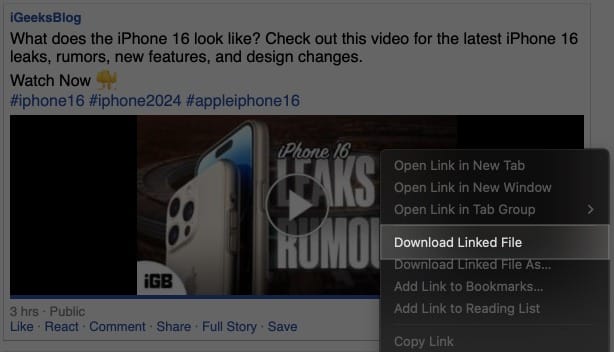
Αυτό είναι όλο! Το βίντεο του Facebook θα γίνει λήψη στον υπολογιστή σας.
Πώς να αποθηκεύσετε ένα βίντεο στο Facebook για να το παρακολουθήσετε αργότερα
Το Facebook σάς επιτρέπει να αποθηκεύετε βίντεο για να τα παρακολουθήσετε αργότερα, όπως η λειτουργία σελιδοδεικτών ενός προγράμματος περιήγησης ιστού. Η χρήση αυτής της δυνατότητας είναι πιο βολική από τη λήψη ενός βίντεο. Επιπλέον, αυτή η προσέγγιση έχει επίσης τα ακόλουθα οφέλη:
- Τα αποθηκευμένα βίντεο διατηρούνται στην εφαρμογή Facebook. Επομένως, δεν καταλαμβάνει χώρο στη συσκευή σας.
- Η αποθήκευση βίντεο για παρακολούθηση αργότερα δεν παραβιάζει τους νόμους περί πνευματικών δικαιωμάτων και τους όρους παροχής υπηρεσιών του Facebook.
- Μπορείτε να αποκτήσετε πρόσβαση στα αποθηκευμένα βίντεό σας από οποιαδήποτε συσκευή πραγματοποιώντας σύνδεση στον λογαριασμό σας στο Facebook. Από την άλλη πλευρά, τα ληφθέντα βίντεο παραμένουν στη συσκευή που χρησιμοποιήσατε για να τα αποθηκεύσετε.
Τούτου λεχθέντος, πρέπει να έχετε ενεργή σύνδεση στο διαδίκτυο για να παρακολουθήσετε τα αποθηκευμένα βίντεό σας στην εφαρμογή ή τον ιστότοπο Facebook. Ας δούμε πώς να το κάνουμε αυτό:
1. Χρήση της εφαρμογής Facebook για iOS
- Ανοίξτε την εφαρμογή Facebook και αποκτήστε πρόσβαση στο βίντεο που θέλετε να αποθηκεύσετε.
- Πατήστε το εικονίδιο με τις τρεις κουκκίδες στην ανάρτηση.
- Επιλέξτε Αποθήκευση βίντεο από το μενού που εμφανίζεται.
- Μπορείτε επίσης να δημιουργήσετε Συλλογές για να οργανώσετε καλύτερα τα αποθηκευμένα βίντεο.
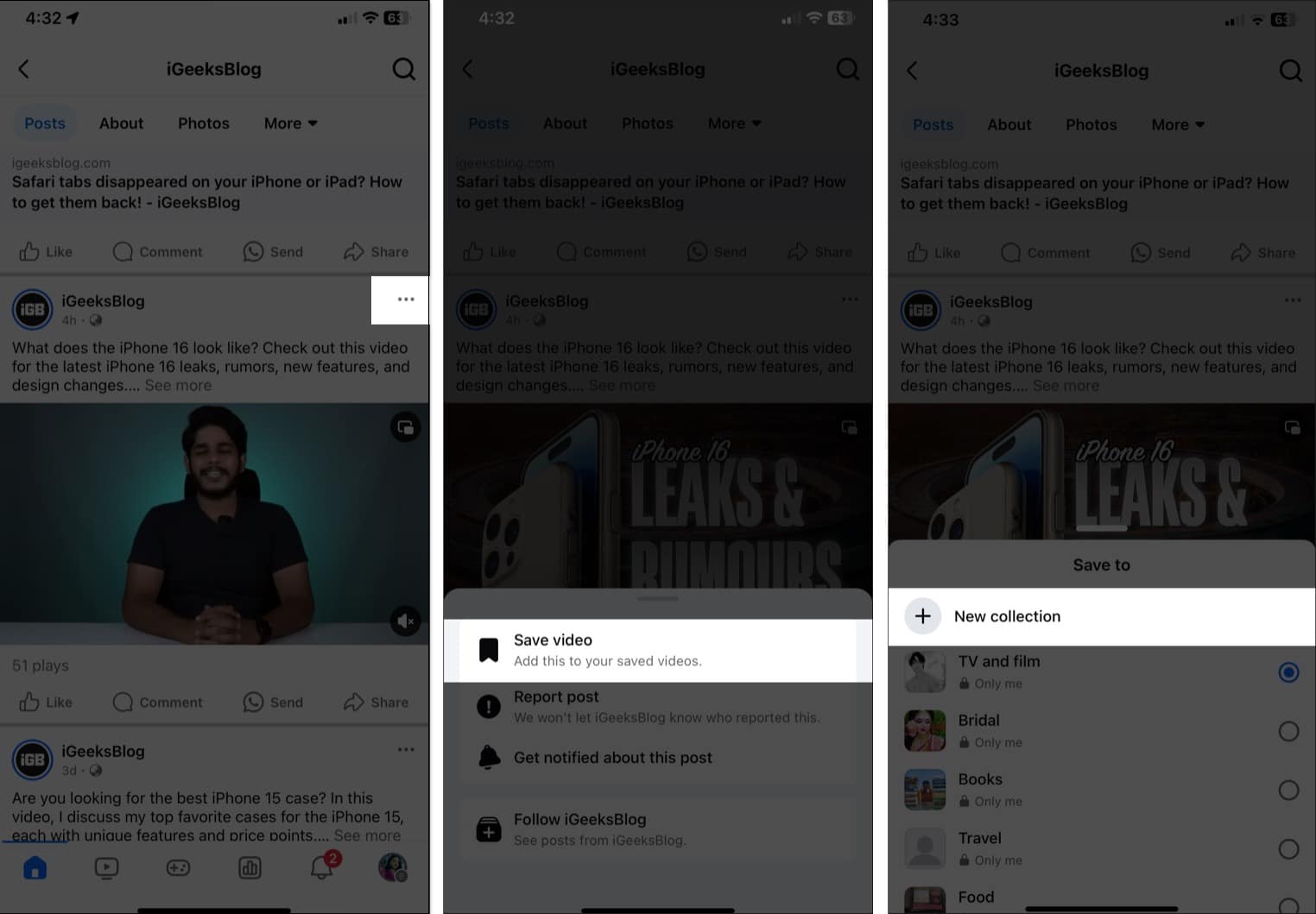
2. Χρησιμοποιώντας τον ιστότοπο του Facebook
- Επισκεφτείτε τον ιστότοπο του Facebook χρησιμοποιώντας οποιοδήποτε πρόγραμμα περιήγησης.
- Μεταβείτε στο βίντεο που θέλετε να αποθηκεύσετε.
- Κάντε κλικ στο εικονίδιο με τις τρεις κουκκίδες και επιλέξτε Αποθήκευση βίντεο.
- Επιλέξτε μια συλλογή και κάντε κλικ στο Done.
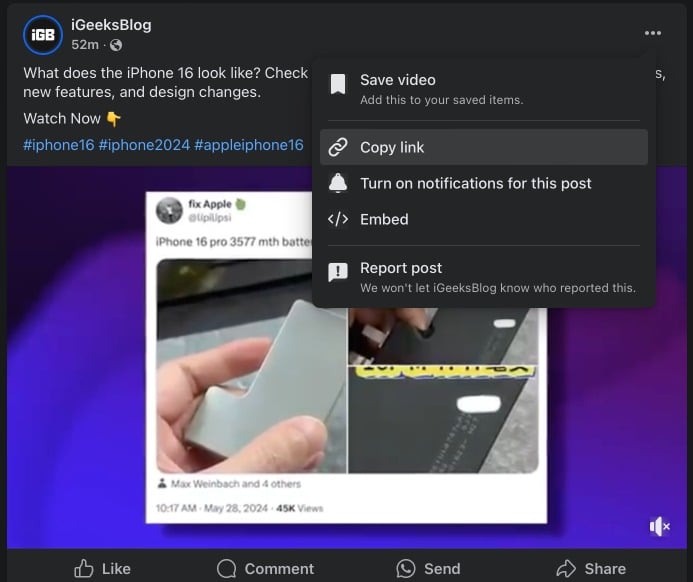
Βίντεο: Πώς να κατεβάσετε βίντεο από το Facebook σε iPhone και Desktop
Υπογραφή
Ελπίζω ότι αυτό σας βοήθησε να κατεβάσετε βίντεο από το Facebook στο iPhone, το iPad ή τον υπολογιστή σας. Εάν αντιμετωπίζετε οποιοδήποτε πρόβλημα, ενημερώστε με στα σχόλια παρακάτω. Νομίζω ότι η καλύτερη επιλογή είναι πάντα να αποθηκεύσετε το βίντεο για να το παρακολουθήσετε αργότερα χρησιμοποιώντας την προεπιλεγμένη επιλογή που παρέχεται από το Facebook. Είναι εξαιρετικά εύκολο και βολικό!
Συχνές ερωτήσεις
Ναι, η χρήση υπηρεσιών τρίτων μπορεί να εγκυμονεί κινδύνους, όπως κακόβουλο λογισμικό ή παραβίαση της νομοθεσίας περί πνευματικών δικαιωμάτων. Βεβαιωθείτε ότι χρησιμοποιείτε πάντα αξιόπιστες υπηρεσίες και σέβεστε την ιδιοκτησία περιεχομένου.
Η λήψη ζωντανών βίντεο είναι πιο περίπλοκη, καθώς δεν αποθηκεύονται στο Facebook μετά τη λήξη της ζωντανής ροής. Ωστόσο, εάν έχετε πρόσβαση στο σύνδεσμο βίντεο ενώ είναι ζωντανό, μπορείτε να το αποθηκεύσετε ως παρακολούθηση αργότερα. Προσπάθησα να κατεβάσω ζωντανά βίντεο χρησιμοποιώντας την εφαρμογή ή ιστότοπους που κατεβάσατε βίντεο τρίτου κατασκευαστή στο Facebook. Το βίντεο κατέβηκε σε μορφή MPD και δεν άνοιξε.
Ο ευκολότερος τρόπος για να κατεβάσετε ένα βίντεο Facebook στο iPhone σας είναι να χρησιμοποιήσετε μια συντόμευση. Εναλλακτικά, μπορείτε να χρησιμοποιήσετε μια εφαρμογή τρίτου κατασκευαστή όπως το FaceSave.
Διαβάστε περισσότερα:
- Πώς να κλειδώσετε το προφίλ σας στο Facebook στο iPhone ή τον υπολογιστή σας
- Πώς να καθαρίσετε την προσωρινή μνήμη του Facebook σε iPhone ή iPad
- Πώς να αποσυνδεθείτε από το Facebook Messenger σε iPhone και iPad
- Πώς να βρείτε διαφημίσεις που προβλήθηκαν πρόσφατα στο Facebook και στο Instagram